Page 25 of 151

Funzionamento di base25
Se date un colpetto accidentale sul
pulsante schermo errato, fate scor‐
rere il dito lungo lo schermo fino al
carattere desiderato e rilasciate.
Date un colpetto con il dito e trattene‐
telo sul pulsante a schermo della let‐
tera per visualizzare le lettere asso‐
ciate in un menù lettere a comparsa.
Rilasciare e quindi selezionare la let‐
tera desiderata.
Per confermare l'inserimento, sele‐
zionate il rispettivo pulsante di con‐
ferma.
Funzione di completamento
automatico
Se è stata inserita una volta una se‐
quenza di caratteri, viene memoriz‐
zata nel sistema e può essere richia‐
mata mediante la funzione di comple‐
tamento automatico.
Non appena si inserisce un carattere
(lettera o numero), la funzione di com‐ pletamento automatico diventa attiva.
Ogni altro carattere aggiuntivo inse‐
rito viene considerato in un processo
di abbinamento, riducendo l'elenco
delle corrispondenze di completa‐
mento automatico.
Selezionate o accanto ai caratteri
inseriti per visualizzare un elenco di
tutte le corrispondenze di completa‐
mento automatico.
Avviso
Sopra il pulsante a schermo o,
verrà visualizzato il numero di op‐ zioni disponibili. Cambia in base al
numero di corrispondenze trovate.Selezionate la rispettiva voce di
elenco. Il tastierino viene visualizzato
nuovamente con la rispettiva voce di
elenco visualizzata nel campo d'im‐ missione.
Modificare un testo
Per posizionare il cursore, dare un
colpetto con il dito in corrispondenza
della posizione desiderata all'interno
del testo. Inserire le modifiche.
In base all'applicazione, selezionate
╳ per cancellare un carattere inserito.
Date un colpetto con il dito e mante‐
netelo premuto su ╳ per cancellare
tutti i caratteri.
Selezionate il rispettivo pulsante di
conferma a schermo per confermare
l'inserimento.
Caratteri minuscoli e maiuscoli
Nella maggior parte dei casi si do‐
vranno inserire solo maiuscole.
Se è disponibile un riconoscimento
dei caratteri maiuscoli e minuscoli
verranno visualizzati in più i pulsanti
a schermo Caps e Shift (blocco maiu‐
scole e maiuscole).
Page 26 of 151

26Funzionamento di base
Per attivare la funzione di blocco
maiuscole e scrivere tutte le lettere in maiuscolo, selezionate Caps.
Per disattivare la funzione di blocco delle maiuscole, Caps deve essere
selezionato nuovamente.
Per attivare la funzione maiuscole
(shift) e mettere in maiuscolo solo una
lettera, selezionate Shift.
La funzione si disattiva automatica‐ mente dopo aver inserito una lettera.
Tastiera
Se si è inserito solo un numero o un
codice PIN verrà visualizzato un ta‐ stierino. In base all'applicazione o alla funzione attualmente attiva, il menùdel tastierino viene visualizzato in
modo differente.
Per una descrizione dettagliata su
come inserire caratteri e modificare il
testo immesso, vedere in prece‐
denza.
Riconoscimento dei caratteri
Attivare il riconoscimento dei caratteri Premete h sul tasto a sfioro.
Se vi trovate già in un menù tastiera, selezionate s.
Inserimento dei caratteri
Trascinate il carattere desiderato (ci‐
fra o lettera maiuscola) sul touchpad.
Apparirà nel quadro di riconosci‐
mento dei caratteri.Il sistema tenta di indovinare quale
carattere desiderate inserire e visua‐
lizza le sue ipotesi in una lista posi‐
zionando per prima quella che ritiene
più probabile. L'ipotesi più probabile
viene annunciata in modo udibile.
Page 27 of 151

Funzionamento di base27
Selezionate il carattere desiderato.
Per scorrere l'elenco (se necessario), potreste facoltativamente:
■ Sul tasto a sfioro: Posizionate due dita sul tasto a sfioro e contempo‐
raneamente muovetele in alto o in
basso.
■ Sullo schermo a sfioro: Date un col‐
petto con il dito su o o n nella
parte superiore e inferiore della
barra di scorrimento, spostate il
cursore della barra di scorrimento
con le dita in alto o in basso o po‐
sizionate il dito sullo schermo e
spostatelo in alto o in basso.
Il carattere scelto viene inserito nel
campo di digitazione.
Se l'ipotesi migliore del sistema era
quella giusta, l'inserimento di un
nuovo carattere servirà da conferma.
Per chiudere il menù di riconosci‐
mento dei caratteri, premete due dita
sul touchpad.
Modificatori dei caratteri
Per modificare i caratteri, utilizzate i
seguenti gesti. Il punto rappresenta il
punto di partenza del movimento.
Spazio ― Dare un colpo da sinistra a
destra:Cancella ― Dare un colpo da destra a
sinistra:
Menu impostazioni
Dare un colpetto t per visualizzare il
menù impostazioni del riconosci‐
mento dei caratteri.
In questo menù potete definire la ve‐
locità del flusso di lavoro di riconosci‐
mento dei caratteri ( Velocità scrittura
e Velocità selezione caratteri ). Impo‐
state la velocità rispettiva a Default,
Più veloce o Più lenta .
Impostare l'opzione Conferma
vocale su Acceso o su Off.
Page 28 of 151

28Funzionamento di basePreferitiUna gamma di informazioni differenti
possono essere memorizzate come
preferiti, ad es.:
■ Stazioni radio
■ Brani musicali
■ Album o artisti
■ Numeri di telefono
■ Destinazioni e percorsi
■ POI
■ Contatti
■ Impostazioni tono
■ Applicazioni della pagina inizialeSono disponibili 60 posizioni di prefe‐
riti, visualizzati con cinque preferiti
per riga.
Possono essere visualizzati in una vi‐ sualizzazione su una riga o su tre ri‐
ghe.
Se la posizione di un preferito è oc‐
cupata, il pulsante a schermo dei pre‐
feriti visualizza il testo dell'etichetta
del preferito rispettivo. Se una posi‐
zione di preferito è vuota, viene indi‐
cato il numero di posizione della po‐
sizione dei preferiti (da 1 a 60).
Visualizzazione dei preferiti
L'elenco dei preferiti è accessibile da
tutti i menù.
Per visualizzare una riga di preferiti quando il pulsante a schermo n
viene visualizzato nella parte bassa dello schermo:
Selezionate n.
Per visualizzare tre righe di preferite,
vedere di seguito.
Per visualizzare una riga di preferiti
quando la barra selettrice d'intera‐
zione viene visualizzata sullo
schermo:
■ Sullo schermo a sfioro: Posizionate
il dito sulla barra selettrice d'intera‐
zione e spostatela in alto fino a
quando una riga di preferiti diventa
visibile.
Avviso
Si deve esercitare una pressione co‐
stante e il dito deve essere spostato
a velocità costante.
Page 29 of 151

Funzionamento di base29
■ Sul tasto a sfioro: Posizionate tredita sul tasto e spostatele in alto
fino a quando una riga di preferiti
diventa visibile.
Per visualizzare tre righe di preferiti,
usate un dito o tre dita e trascinate la
lista dei preferiti ancora più in alto.
Scorrimento delle pagine dei
preferiti
La pagina dei preferiti è visibile nella
visualizzazione a una riga o a tre ri‐
ghe. Per scorrere le pagine dei prefe‐
riti, potete facoltativamente:
■ Sullo schermo a sfioro: Posizionate
un dito in qualunque punto della pa‐ gina dei preferiti e muovetelo da si‐nistra a destra. Verrà visualizzata la
pagina successiva o procedente dei preferiti.
Avviso
Si deve esercitare una pressione co‐
stante e il dito deve essere spostato
a velocità costante.
■ Sul tasto a sfioro: Posizionate tre dita sul tasto a sfioro e muovetele asinistra o destra. Verrà visualizzata
la pagina successiva o procedente
dei preferiti.
Quando si raggiunge l'inizio o la fine
delle pagine dei preferiti, l'intera lista
si chiude.
Avviso
Nella parte bassa dello schermo, de‐
gli indicatori segnalano a quante pa‐ gine di preferiti si può avere accesso
e quale pagina viene attualmente vi‐ sualizzata. Il numero di indicatori si
adatta alla visualizzazione scelta
(più pagine in una visualizzazione a
una riga, meno pagine in una visua‐
lizzazione a tre righe).Memorizzazione dei preferiti
I preferiti possono essere memoriz‐
zati dalla pagina iniziale, dall'applica‐
zione audio, dall'applicazione di navi‐ gazione o dall'applicazione del tele‐
fono.
Si verificano due diverse situazioni di
base:
■ solo un oggetto memorizzabile sullo schermo
■ più di un oggetto memorizzabile sullo schermo
Aprite la lista dei preferiti e fate scor‐
rere la rispettiva pagina.
Date un leggero colpetto e tenete pre‐ muto il rispettivo pulsante della scher‐
mata dei preferiti.
Se sullo schermo è presente solo un
oggetto memorizzabile, si odrà un se‐ gnale acustico e la stazione verrà me‐ morizzata sul rispettivo pulsante dello
schermo.
Se sullo schermo è presente più di un
oggetto memorizzabile, la pagina dei
preferiti verrà minimizzata e il menù
mostrato in precedenza verrà visua‐
lizzato nuovamente. Selezionate
Page 30 of 151

30Funzionamento di base
l'oggetto che desiderate memoriz‐
zare come preferito. Si odrà un se‐
gnale acustico e la stazione verrà me‐ morizzata sul rispettivo pulsante a
schermo.
Qui di seguito trovate alcuni esempi
di memorizzazione dei preferiti.
Esempio: Stazione radio
Premete ripetutamente RADIO per
attivare la funzione radio e la banda
di frequenza desiderata.
Cercate la stazione che desiderate
memorizzare come preferita 3 47.
Per memorizzare questa stazione come preferita, aprite la lista dei pre‐
feriti e fate scorrere la rispettiva pa‐
gina.
Date un leggero colpetto con il dito e
tenete premuto il pulsante a schermo del preferito corrispondente fino ad
udire un bip. La stazione viene me‐
morizzata fra i preferiti.
Esempio: Album
Premete ripetutamente MEDIA e se‐
lezionate la sorgente audio deside‐
rata.Selezionate SCORRI per attivare il
menù di esplorazione e quindi sele‐ zionate ALBUM 3 59.
Per memorizzare un album come pre‐ ferito, aprite la lista dei preferiti e fate
scorrere la rispettiva pagina.
Date un leggero colpetto e tenete pre‐
muto il rispettivo pulsante della scher‐
mata dei preferiti. La pagina dei pre‐
feriti verrà minimizzata e la lista degli
album verrà visualizzata nuova‐
mente.
Selezionate l'album che desiderate
memorizzare come preferito. L'album selezionato verrà memorizzato come
preferito.
Esempio: Destinazione
Premete il pulsante ; per visualiz‐
zare la pagina iniziale e quindi sele‐ zionate l'icona NAV.
Selezionate DESTINAZ. nella barra
selettrice d'interazione e poi selezio‐
nate RECENTI 3 71.Per memorizzare uno degli indirizzi
nell'elenco delle destinazioni recenti
come preferito, aprite la lista dei pre‐
feriti e fate scorrere la rispettiva pa‐ gina.
Date un leggero colpetto e tenete pre‐ muto il rispettivo pulsante della scher‐
mata dei preferiti. La pagina dei pre‐
feriti verrà minimizzata e l'elenco
delle destinazioni recenti verrà visua‐ lizzato nuovamente.
Selezionate l'indirizzo che desiderate memorizzare come preferito. L'indi‐rizzo selezionato verrà memorizzato
come preferito.
Esempio: Numero di telefono
Premete ; per visualizzare la pagina
iniziale e quindi selezionate l'icona
TELEFONO .
Selezionate TASTIERA e inserite il
numero che desiderate chiamare
3 93.
Per memorizzare questo numero
come preferito, aprite la lista dei pre‐
feriti e fate scorrere la rispettiva pa‐
gina.
Page 31 of 151

Funzionamento di base31
Date un leggero colpetto e tenete pre‐muto il rispettivo pulsante della scher‐
mata dei preferiti. Il numero verrà me‐
morizzato come preferito.
Recupero dei preferiti
Visualizzate una pagina dei preferiti (vedi in precedenza) e scorrete finoalla rispettiva pagina dei preferiti (se
necessario).
Avviso
I preferiti non disponibili appaiono in
grigio.
Selezionate il pulsante a schermo del preferito desiderato. In base al tipo dipreferito selezionato, viene tra‐
smessa una stazione radio o viene ri‐
prodotto un brano, viene avviata una
telefonata, viene calcolato un per‐
corso o viene avviata un'applica‐
zione.
Avviso
Il preferito attivo verrà visualizzato.Utilizzando il telecomando a volante
di destra
Premete ripetutamente k o l per
selezionare il preferito audio deside‐
rato.
In alternativa, utilizzando il dispositivo
di controllo a cinque vie: Premete i
per visualizzare il menù del cruscotto
per la scelta dell'applicazione. Sele‐
zionate Audio e quindi Preferiti. Sele‐
zionate il preferito desiderato.
Digitazione dei preferitiSelezionate l'icona IMPOSTAZIONI
sulla schermata iniziale, Radio e poi
Gestione preferiti . Una visualizza‐
zione a tre righe dell'elenco dei pre‐ feriti appare con le opzioni di digita‐
zione indicate nella barra selettrice
d'interazione.
Rinominare i preferiti
Se necessario, fate scorrere la rispet‐
tiva pagina dei preferiti.
Selezionate il preferito che desiderate digitare.
Selezionare RINOMINA.
Si apre una tastiera con il testo del‐
l'etichetta del preferito corrente visua‐
lizzato nel campo d'inserimento non‐
ché nell'area di previsualizzazione
dell'etichetta.
Inserite il testo della nuova etichetta e selezionate Salva. Verrete riportati
alla pagina dei preferiti.
Page 32 of 151

32Funzionamento di base
Selezionate H nella parte bassa
dello schermo per far apparire la
barra selettrice d'interazione e poi se‐
lezionate FATTO per ritornare al
menù delle impostazioni.
Cancellare i preferiti
Se necessario, fate scorrere la rispet‐ tiva pagina dei preferiti.
Selezionate il preferito che desiderate
cancellare.
Selezionare CANCELLA. Verranno
cancellati il preferito e tutti i dati as‐
sociati.
Selezionate FATTO per ritornare al
menù impostazioni.
Spostamento dei preferiti
Se necessario, fate scorrere la rispet‐
tiva pagina dei preferiti.
Trascinate il preferito che desiderate
spostare nella sua nuova posizione.
Per memorizzare un preferito in una
posizione oltre la pagina dei preferiti
attualmente visibile, trascinatelo sui
simboli p o q nella parte alta della pa‐
gina del preferiti. La lista inizia a scor‐rere. Per arrestare lo scorrimento, na‐
vigate all'indietro nell'area della pa‐
gina dei preferiti.
Selezionate FATTO per confermare
l'azione e ritornare al menù delle im‐
postazioni.
Determinare il numero di
preferiti mostrato
Premere ; e poi selezionare l'icona
IMPOSTAZIONI . Selezionare Radio,
poi Numero di preferiti visualizzati .
Attivate il numero desiderato di pre‐
feriti da visualizzare.
Avviso
Se il numero dei preferiti memoriz‐ zati supera il numero dei preferiti at‐ tivati nel menù impostazioni, i prefe‐
riti memorizzati in aggiunta non ver‐
ranno cancellati ma solo nascosti
dalla visualizzazione. Possono es‐
sere riattivati aumentando il numero di preferiti visualizzabili.
Contatti Dal sistema Infotainment si può ac‐
cedere a due diversi tipi di elenchi
contatti:
■ elenchi contatti scaricati dai dispo‐ sitivi Bluetooth o altre fonti esterne
■ elenco contatti del veicolo
Avviso
Massimo 1000 caratteri possono es‐ sere memorizzati nell'elenco contattidel veicolo. Non c'è limite per scari‐
care elenchi di contatti.
Selezionare la fonte dei contatti L'elenco dei contatti visualizzato per
prima all'accesso è diverso a se‐
conda dell'applicazione attualmente
attiva e dei dispositivi collegati.
 1
1 2
2 3
3 4
4 5
5 6
6 7
7 8
8 9
9 10
10 11
11 12
12 13
13 14
14 15
15 16
16 17
17 18
18 19
19 20
20 21
21 22
22 23
23 24
24 25
25 26
26 27
27 28
28 29
29 30
30 31
31 32
32 33
33 34
34 35
35 36
36 37
37 38
38 39
39 40
40 41
41 42
42 43
43 44
44 45
45 46
46 47
47 48
48 49
49 50
50 51
51 52
52 53
53 54
54 55
55 56
56 57
57 58
58 59
59 60
60 61
61 62
62 63
63 64
64 65
65 66
66 67
67 68
68 69
69 70
70 71
71 72
72 73
73 74
74 75
75 76
76 77
77 78
78 79
79 80
80 81
81 82
82 83
83 84
84 85
85 86
86 87
87 88
88 89
89 90
90 91
91 92
92 93
93 94
94 95
95 96
96 97
97 98
98 99
99 100
100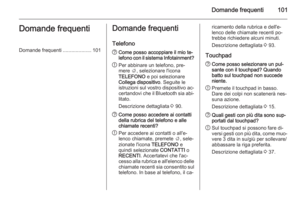 101
101 102
102 103
103 104
104 105
105 106
106 107
107 108
108 109
109 110
110 111
111 112
112 113
113 114
114 115
115 116
116 117
117 118
118 119
119 120
120 121
121 122
122 123
123 124
124 125
125 126
126 127
127 128
128 129
129 130
130 131
131 132
132 133
133 134
134 135
135 136
136 137
137 138
138 139
139 140
140 141
141 142
142 143
143 144
144 145
145 146
146 147
147 148
148 149
149 150
150






